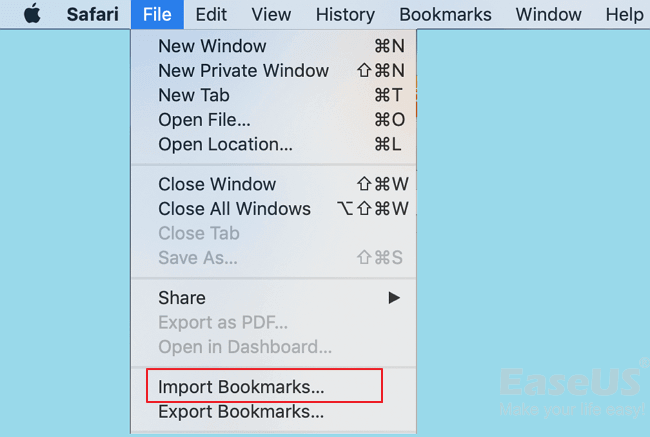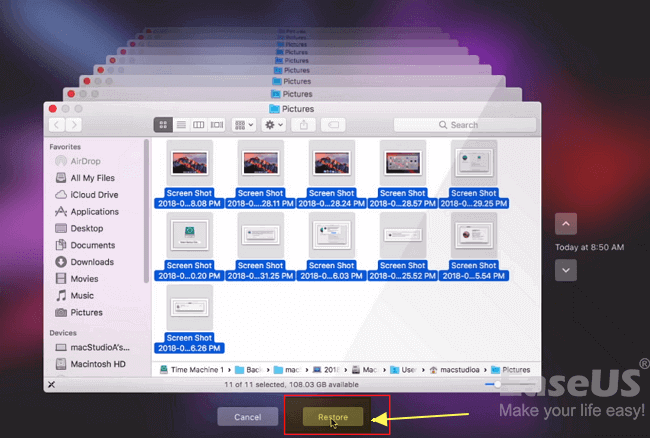Hoe herstel ik per ongeluk verwijderde Safari-bladwijzers op Mac?
"Ik heb per ongeluk al mijn bladwijzers uit Safari op mijn MacBook verwijderd terwijl ik mijn geschiedenis probeerde te verwijderen. Ik merkte niet dat ik in de map met bladwijzers was en ik drukte op alles selecteren en verwijderen. Ik heb aan mijn haar getrokken en gezocht naar een oplossing om de verwijderde Safari-bladwijzers op Mac urenlang online te herstellen.
Helaas heb ik geen enkele online oplossing gevonden die werkte. Help me alstublieft. Ik bewaar al twee jaar bladwijzers en sommige bladwijzers waren belangrijke universiteitsgerelateerde sites."
Meestal, wanneer u Safari-bladwijzers op een Mac-computer verwijdert, zijn de manieren om de verloren bladwijzers te herstellen vergelijkbaar met het herstellen van verwijderde bestanden op Mac met Time Machine of Mac-gegevensherstelsoftware van derden. Als je snel toegang wilt hebben tot de verloren bladwijzers of geen Time Machine-back-up hebt, volg dan deel 1 en pas professionele Mac-software voor gegevensherstel toe voor een snel en effectief herstel van Mac Safari-bladwijzers. Als je Time Machine-back-ups hebt, kun je deel 2 volgen voor een handleiding.
| Werkbare Oplossingen |
Stapsgewijze Probleemoplossing |
| Fix 1. Herstel zonder Time Machine |
Software downloaden > selecteer de schijflocatie om te scannen > voorbeeldbestanden en herstel...Alle stappen |
| Fix 2. Herstellen vanaf Time Machine |
Druk op Command-N om een nieuw Finder-venster te openen> houd de Option-toets ingedrukt en kies Ga> Bibliotheek> open de Safari-map...Alle stappen |
Deel 1. Herstel verwijderde Safari-bladwijzers zonder Time Machine
Als u geen back-up van een tijdmachine hebt, moet u Mac-software voor gegevensherstel van derden gebruiken om uw Safari-bladwijzers snel terug te krijgen. Hier kunt u de EaseUS Mac-software voor gegevensherstel - Data Recovery Wizard voor Mac proberen. Omdat het professioneel en krachtig is, kan het u helpen Safari-bladwijzers volledig te scannen en te herstellen als gevolg van verwijdering, een browsercrash, een herstel van de harde schijf en enkele andere redenen.
Omdat Safari een voorgeïnstalleerde browser is, is het heel gemakkelijk om Safari-bladwijzers te vinden en te vinden. Meestal worden Safari-bladwijzers opgeslagen als Bookmarks.plist in Home/Directory/Bibliotheek/Safari.
Het is dus duidelijk dat deze software op de systeemschijf is geïnstalleerd en dat je de Mac-systeemschijf moet selecteren om verloren Safari-bladwijzers te scannen en te vinden met behulp van de EaseUS Data Recovery Wizard voor Mac.
Stap 1. Selecteer de schijflocatie (dit kan een interne HDD/SSD of een verwisselbaar opslagapparaat zijn) waar u gegevens en bestanden bent kwijtgeraakt. Klik op de knop "Scannen".
![selecteer een locatie en klik op scannen]()
Stap 2. De EaseUS Data Recovery Wizard voor Mac scant onmiddellijk uw geselecteerde schijfvolume en geeft de scanresultaten weer in het linkerdeelvenster.
![scan starten op de Mac]()
Stap 3. Selecteer in de scanresultaten de bestanden en klik op de knop "Herstellen" om ze terug te krijgen.
![klik op de knop Nu herstellen om verloren gegevens op uw Mac te herstellen]()
Na het herstel kunt u het gevonden SafariBookmarks.plist-bestand terug kopiëren naar de oorspronkelijke locatie op uw Mac en de wijzigingen opslaan. Of u kunt de herstelde Safari-bladwijzers terug importeren door Safari te starten en naar Bestand > Bladwijzers importeren te gaan...
![Herstel en importeer verloren Safari-bladwijzers terug naar Safari.]()
Deel 2. Herstel verwijderde safaribladwijzers van Time Machine
Als je per ongeluk je safaribladwijzers op de Mac hebt verwijderd of kwijtgeraakt, kun je proberen ze terug te halen uit Time Machine. Omdat het gratis en efficiënt is, zou het je eerste keuze moeten zijn. Laten we nu eens kijken hoe u Safari-bladwijzerherstel kunt uitvoeren via Time Machine.
Stap 1. Druk op Command-N om een nieuw Finder-venster te openen.
Stap 2. Houd in de Finder de optie-toets en kies Ga > Bibliotheek.
Stap 3. Open in de bibliotheek de map Safari. Binnenin zie je een Bookmarks.plist-bestand met alle Safari-bladwijzers.
Stap 4. Klik en open uw Time Machine en selecteer "Enter Time Machine".
Stap 5. Time Machine wordt uitgevoerd in uw Safari-venster. Navigeer terug naar het moment waarop u per ongeluk de bladwijzers hebt verwijderd.
Stap 6. Tik op Herstellen nadat je de exacte dag en tijd hebt bereikt.
![Herstel verloren bladwijzers van Time Machine.]()
U krijgt een optie om ofwel het origineel te behouden (dat het huidige bestand vervangt) of beide. Klik volgens uw keuze op de gewenste optie. Bij voorkeur wilt u beide behouden, zodat u zowel de verwijderde bladwijzers als de nieuwe behoudt.
Conclusie
Safari-bladwijzers is een herstelbare bestandsindeling die u met of zonder Time Machine kunt herstellen. Soms werkt Time Machine niet vanwege corruptie of andere problemen.
In dit geval is EaseUS Mac-software voor gegevensherstel de beste keuze. Als je andere problemen op Mac hebt, kun je naar de Mac File Recovery-bronpagina gaan om oplossingen te vinden.
![EaseUS Data Recovery Wizard]()
![EaseUS Data Recovery Wizard for Mac]()
![EaseUS Partition Manager Pro]()
![EaseYS Partition Manager Server]()
![EaseUS Todo Backup Workstation]()
![EaseUS Todo Backup Advanced Server]()